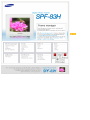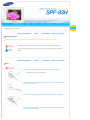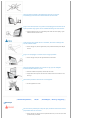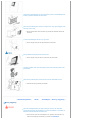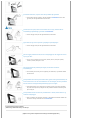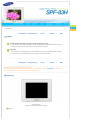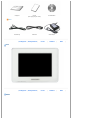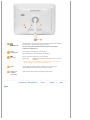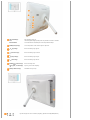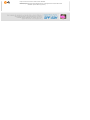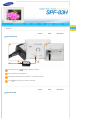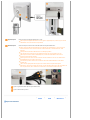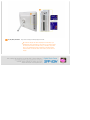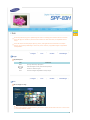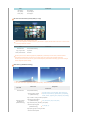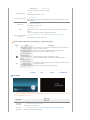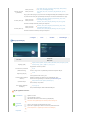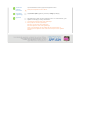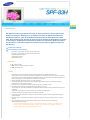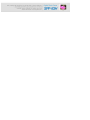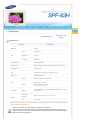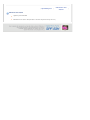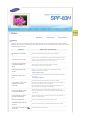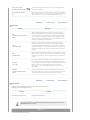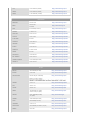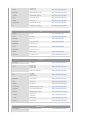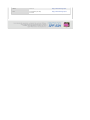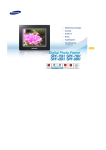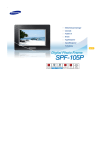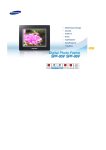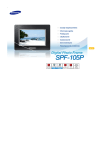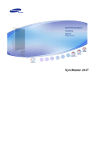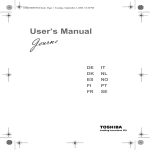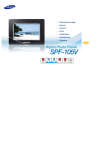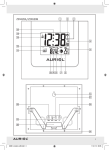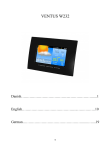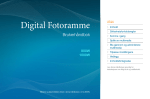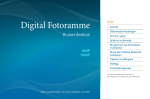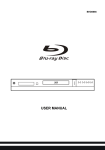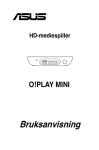Download Samsung SPF-83H Bruksanvisning
Transcript
| Sikkerhetssymboler | Strøm | Installasjon | Bruk og rengjøring | Sikkerhetssymboler Følg anvisningene nedenfor for å forhindre ulykker og skade på produktet ved å bruke produktet på korrekt måte. Hvis du ikke følger de medfølgende anvisningene, kan det føre til alvorlig skade eller dødsfall. Hvis du ikke følger medfølgende instruksjoner kan dette føre til mindre personskader eller skade på eiendom. | Sikkerhetssymboler | Strøm | Installasjon | Bruk og rengjøring | Strøm Sett inn strømpluggen på korrekt måte inntil den sitter godt på plass. z Hvis du ikke gjør dette, kan det føre brann. Ikke bruke en skadet strømplugg, -ledning eller -kontakt, da dette kan forårsake elektrisk støt eller brann. Ikke berør strømpluggen med våte hender, da dette kan føre til elektrisk støt. Ikke kople mer enn ett apparat til en enkel kontakt, ettersom en overopphetet kontakt kan forårsake brann. Ikke bruk kraft til å trekke ut strømledningen. Ikke sett noe tungt på strømledningen, dat dette kan forårsake elektrisk støt eller brann. Sørg for at du slår strømmen av og trekker ut strømpluggen fra kontakten før du flytter produktet. Sørg også for å ta ut forbindelsesledninger fra andre enheter. z Å flytte produktet uten å ta ut strømledningen kan skade det under flytting, og kan forårsake elektrisk støt eller brann. Hold i pluggen når du trekker den ut av kontakten, da å trekke i ledningen kan føre til at den blir skadet. z Hvis du ikke gjør det, kan det oppstå brann, eller produktet blir kanskje ikke slått på normalt. Sørg for at strømpluggen er trukket ut før du rengjør produktet. z Hvis du ikke gjør dette, kan det oppstå elektrisk støt eller brann. Ikke bruk produktet på steder som er utsatt for olje, røyk eller fuktighet. Produktet må ikke installeres i en bil. z Dette kan forårsake funksjonsfeil, elektrisk støt eller brann. z Unngå især å bruke skjermen nær vann eller utendørs der den kan utsettes for snø eller regn. Ikke installer produktet i nærheten av et varmeapparat. z Det kan oppstå fare for brann. | Sikkerhetssymboler | Strøm | Installasjon | Bruk og rengjøring | Installasjon Når du monterer produktet på et skap eller hylle, må du ikke la den fremre kanten på produktet stikke ut over kanten. z Hvis du ikke gjør det, kan det føre til at produktet faller ned, noe som kan føre til svikt i produktet eller personskade. Ikke plasser strømledningen nær et varmeapparat, ettersom strømledningen kan smelte og foråsake elektrisk støt eller brann. Ikke monter produktet på et sted som er eksponert for olje, røyk, fuktighet, vann eller regn, eller i en bil. z Enhver kontakt mellom disse materialene og produktet kan forårsake elektrisk støt eller brann. Trekk ut strømledningen når det er lyn og torden. z Hvis du ikke gjør dette, kan det oppstå elektrisk støt eller brann. Sett produktet forsiktig ned når du monterer det. z Hvis du ikke gjør dette, kan det føre til perodukt- eller personskade. Unngå at produktet faller ned ved flytting, da dette kan forårsake produkt- eller personskade. Ikke monter produktet på et sted der det er innen lett rekkevidde for barn. z Produktet kan falle og forårsake personskade. | Sikkerhetssymboler | Strøm | Installasjon | Bruk og rengjøring | Bruk og rengjøring Ikke sett metallgjenstander som gafler, ledninger eller bor, eller brennbare gjenstander som papir eller fyrstikker inn i portene på baksiden av produktet, da dette kan forårsake elektrisk støt eller brann. z Hvis det kommer vann eller fremmedlegemer inn i produktet, må du slå det av og trekke ut strømledningen fra kontakten, og kontakte et servicesenter. Du må aldri demontere, reparere eller endre produktet på egenhånd. z Hvis produktet trenger reparasjon, skal du kontakte et servicesenter. Hvis du ikke gjør dette, kan det oppstå elektrisk støt eller brann. Hvis du hører rare lyder, lukter at noe brenner eller ser røyk, må du trekke ut strømledningen øyeblikkelig og kontakte et servicesenter. z Hvis du ikke gjør dette, kan det oppstå elektrisk støt eller brann. Fjern alltid støv og vann fra pinnene og koplingene på strømplugen. z Hvis du ikke gjør dette, kan det oppstå elektrisk støt eller brann. Når du rengjør produktet må du først ta ut strømpluggen før du rengjør det med en myk og tørr klut. z Do not use any chemicals such as benzene, alcohol, thinners, mosquito repellant, aromatic, lubricant, detergent or wax. Når du ikke skal bruke produktet på lang tid, må du huske å trekke ut strømledningen. z Stor ansamling av støv kan generere oppheting eller antennelse, og forårsake elektrisk støt eller brann. Hvis produktet må monteres på et bestemt sted, og ikke under generelle forhold, må du ta kontakt med en av våre serviceteknikere om monteringen, ettersom produktet kan bli utsatt for alvorlige kvalitetsproblemer på grunn av miljøet. z Dette gjelder plasser som er eksponert for forhold som tungt og fint støv, kjemikalier, høye eller lave temperaturer, fuktighet eller når produktet må brukes kontinuerlig uten pause i lang tid. Hvis produktet har falt ned eller hvis produktkassen er skadet, må du slå det av og trekke ut strømpluggen. z Bruk av produktet uten å bekrefte at det ikke er blitt skadet kan forårsake elektrisk støt eller brann. Vennligst ta kontakt med et servicesenter. Korrekt kasting av dette produktet (Elektrisk og elektronisk avfall) - kun Europa (Gjelder i EU og andre europeiske land med egne innsamlingssystemer) Dette merket som vises på produktet eller dens literatur, angir at det skal ikke skal kastes sammen med annet husholdningsavfall når det ikke lenger kan brukes. For å forhindre mulig skade på miljø eller helse på grunn av ukontrollert avfallsbehandling, skal denne formen skilles fra andre typer avfall og resirkuleres på en ansvarlig måte for å fremme bærekraftig gjenbrujke av materialressurser. Privatbrukere bør konkate enten detaljisten som de kjøpte dette produktet fra, eller lokale myndigheter, for informasjon om hvor og hvordan de kan få denne artikkelen resirkulert på en måte som er trygg for miljøet. Bedriftsbrukere bør kontakte sin leverandør og kontrollere betingelsene i kjøpskontrakten. Dette produktet må ikke blandes med annet kommersielt avfall når det kastes. | Funksjoner | Komponenter | Foran | Tilbake | Side | Funksjoner Utvid minnekapasisteten med et minnekort. Se lagrede bilder med en gang. Ved å kople et CF- eller SD/MMC/MS,USB-minnekort fra ditt digitalkamera til den digitale bilderammen, kan du se bildene raskt og lett. Dette gir også en måte for å utvide kapasiteten til rammen. Stilig design Med sin slanke og rene klassedesign er den digitale bilderammen også et ornament på skrivebordet eller bordet. Et stativ som kan roteres 360 grader gjør at den kan stå både horisontalt og vertikalt. | Funksjoner | Komponenter | Foran | Tilbake | Side Kontroller at den leverte pakken inneholder alle komponenter. Hvis noe mangler, må du kontakte den lokale forhandleren der du kjøpte produktet. Kontakt et servicesenter for ekstrautstyr. Never use a power adapter other than the adapter provided with the product. Komponenter Digital Photo Frame (Fargene kan være forskjellig for hvert produkt.) Håndbok | Hurtigstart Garanti Brukerhåndbok (Ikke tilgjengelig alle steder) Kabler Strømledning USB-kabel Strømadapter | Funksjoner | Komponenter | Foran | Tilbake | Side | | Funksjoner | Komponenter | Foran | Tilbake | Side | Foran Tilbake Kensington-låsen er en enhet som brukes til å låse systemet fysisk med når det brukes Kensington-lås på et offentlig sted. (Låsemekanismen må kjøpes separat.) Hvis du trenger hjelp med å bruke låseinnretningen, kan du kontakte forhandleren du kjøpte den av. Strømkontakt Sett ledningen fra strømadapteren i denne kontakten. Kople strømledningen til strømkontakten på strømadapteren. Kople til en PC eller en ekstern enhet med en USB-kabel. USB-port Oppstrømsport Kople den digitale bilderammen til USB-porten på en PC med en USB-kabel. Sørg for at du bruker en USB-kabel som leveres med produktet når du kopler den digitale bilderammen til en PC gjennom oppstrømsporten. Stativ Hvis den digitale fotorammen monteres vertikalt, kan du rotere bildene med rotasjonsfunksjonen for å tilpasse dem den vertikale monteringen. Holder for å Støtter produktet slik at det holder seg på plass på glatte underlag. forhindre forskyvning | Funksjoner | Komponenter | Side Foran | Tilbake | Side | [ Slår produktet på eller av. ] Strømknapp Hold nede på/av-knappen på høyre side av produktet i omtrent to sekunder. Strømindikator Viser strømstatusen. Strømlampen tennes når produktet slås på. [MENU] Menyknapp Viser menyvinduet i nedre venstre hjørne av skjermen. [ Brukes til å bevege seg oppover. ] Opp-knapp [ ] Venstre-knapp Brukes til å bevege seg til venstre. [ ] Høyre-knapp Brukes til å bevege seg til høyre. [ Brukes til å bevege seg nedover. ] Ned-knapp [ENTER( )] Enter-knapp Brukes til å velge med. [ ▶ll ] Spill- / Pauseknapp Spill av / pause under avspilling. [BACK] Tilbake-knapp Gå tilbake til forrige meny. Gjør det mulig å sette inn et minnekort (valgfritt). (Gjelder bare CF/SD/MMC/MS-kort) Kople til en PC eller en ekstern enhet med en USB-kabel. Nedstrømsport Kople den digitale bilderammen til en lagringsenhet som støtter USB med en USB-kabel. (Insert USB storage device) | Strøm | USB | Minnekort | | USB | Minnekort | Kople til strømmen Koble strømadapteren til -kontakten på baksiden av produktet. Koble strømledningen til strømadapteren. Sett støpselet på strømledningen for produktet inn i en nettkontakt i nærheten. Trykk på -knappen på siden av produktet for å slå det på. | Koplet til via USB Strøm Oppstrømsport Brukes til å kople den digitale bilderammen til en PC. Når du kopler den digitale bilderammen til en PC gjennom oppstrømsporten, må du sørge for å bruke USB-kabelen som leveres sammen med produktet. Nedstrømsport Brukes til å koplet en ekstern enhet med USB-støtte til den digitale bilderammen. Hvis du kobler til USB-minnekortproduktet til en USB-hub eller USB-ekstensjon, er det mulig at det ikke blir identifisert. Derfor skal du kontrollere at USB-minnekortet er stukket direkte inn i USBåpningen. Dette produktet støtter ikke USB-kortlesere. Kun USB-lagring støttes. The external devices connected to your Digital Photo Frame are not recognized by your PC. Når du kopler en ekstern enhet til nedstrømsporten, må du bruke USB-kabelen som ble levert sammen med den eksterne enheten. Samsung har ikke noe ansvar for svikt i eksterne enheter forårsaket av bruk av noen kabel utenom standardkablene som er angitt for hver enhet. Noen eksterne produkter leveres med en kabel som ikke innfrir USB-standardene. De kan derfor forårsake feil. Hvis en ekstern lagringsenhet ikke fungerer som normalt når den er koplet til den digitale bilderammen, kan du prøve å kople den til PCen. Hvis den fremdeles ikke fungerer på normal måte når den er koplet til PCen, må du kontakte et servicesenter for den eksterne enheten eller PCen. Kople til oppstrømskontakten på den digitale bilderammen. Kople til USB-kontakten på PCen. | Kople til et minnekort Strøm | USB | Minnekort | CF/SD/MMC/MS-KORT Skyv kortet i retningen merket på toppen av kortet. Når strømmen slås på, vises Photo-menyskjermen automatisk, og en lysbildevisning starter med bildene i Frame Memory. Hvis eksternt minne, for eksempel et minnekort eller USB memory, er installert, velges dette først, og en lysbildevisning starter med bildene fra rotmappen på det eksterne minnet. Hvis det ikke finnes noen fotofiler, vises en liste med mapper. Når du slår på strømmen, begynner en lysbildevisning med fotofilene i rotkatalogen på den installerte eksterne minneenheten. Hvis det ikke ligger noen fotofiler der, eller hvis det ikke er installert noen ekstern minneenhet, vises skjermbildet med Fotomenyen. Hvis det ikke utføres noen tasteoperasjoner på fem (5) minutter, endres gjeldende modus til Clock-modus for å beskytte skjermen. Hvis du trykker på MENU-knappen i Clock-modus, vises en undermeny. Trykk på BACK-knappen for å gå tilbake til hovedskjermbildet. | Knapper | Foto | Klokke | Innstillinger | | Innstillinger | Knapper Styrefunksjoner OSD MENU ∧,∨,<,> ENTER BACK Beskrivelse Åpner og lukker menyen på skjermen. Med disse knappene kan du justere elementer på menyen. Aktiverer en markert menypost. Bruk denne knappen til å gå tilbake ett trinn på menyen. | Knapper | Foto | Klokke Photo Når en mappe er valgt Paspaudus MENU, ekrane pasirodys ekrano meniu. Når et fil- eller mappenavn inneholder bokstaver og tall som ikke er engelske, kan det hende de vises som '*'. Dette er verken en feil ved produktet eller ved filen. OSD Beskrivelse Open (åpne) Åpne mappen. Copy (kopier) Kopier mappen. Delete (slett) Slett mappen. Når liste med Thumbnail (miniatyrbilde) er valgt Paspaudus MENU, ekrane pasirodys ekrano meniu. Når et fil- eller mappenavn inneholder bokstaver og tall som ikke er engelske, kan det hende de vises som '*'. Dette er verken en feil ved produktet eller ved filen. OSD Start Slide Show Copy / Copy All files Delete / Delete All files Beskrivelse Start lysbildefremvisning. Kopier filen. Slett filen. Når du kopierer foto fra en ekstern lagringsenhet (SD/MMC/MS, CF, USB-minne) til internt minne, reduseres størrelsen automatisk til skjermstørrelsen. Bruk derfor bare foto lagret på det interne minnet med den digitale fotorammen. Når du kopierer foto til det interne minnet, fjernes EXIF-informasjonen (kamerarelatert informasjon) og dette kan ta lang tid dersom mange filer kopieres samtidig. Slide Show (Lysbildefremvisning) Når du trykker på MENU vises menyen på skjermen. Bare bilder med en lavere oppløsning enn 8000 piksler (bredde) * 8000 piksler (høyde) kan vises på skjermen. Øvre OSD Start Slide Show Under-OSD Detalj-OSD Beskrivelse Start lysbildefremvisning Slide Show Effect (effekter for lysbildefremvisning) Off, Fade, Shutter, Cross Comb, Mask, Brick, Dissolve, Bar, Expansion, Silk, Random (av, gradvis, lukker, krysskjemming, maske, murstein, oppløsning, bom, ekspansjon, silke, tilfeldig) Velg en effekt for visning av bilder på skjermen. Slide Show Settings (innstillinger for lysbildefremvisning) Slide Show Speed (hastighet for lysbildefremvisning) Fast, Normal, Slow (rask, normal, sakte) Velg mellom Fast (rask), Normal og Slow (sakte). Slide Show Repeat (gjenta lysbildefremvisning) On, Off (på, av) Velg Repeat (gjenta) for visning av bilder. Slide Show Shuffle (stokke lysbildefremvisning) On, Off (på, av) Velg om du vil spille av filene i sekvens eller stokket. 0~100 Brightness (lysstyrke) Juster lysstyrken mellom nivå 0 og 100. On, Off (på, av) Auto Rotation (autorotasjon) Hvis et bilde skal vises stående mens Digital Album er liggende, roteres det automatisk for visning tilpasset bredden. Original, 90°, 180°, 270° Rotate (roter) Velg Original, 90°, 180° eller 270°. Original, x1, x2, x4 Velg dette hvis du vil zoome inn på et fotografi. Du kan forstørre det til dobbel eller firedobbel Zoom størrelse. Formatet x1 er når bildet er satt på Fit to Width (tilpass til bredde). Original, Fit To Width, Fit To Screen (original, tilpass til bredde, tilpass til skjerm) Aspect Ratio (høyde/breddeforhold) Velg et sideforhold for bildene som skal vises. Direct Functions (Slide Show) (styrefunksjoner - lysbildefremvisning) Knapp > < Status Beskrivelse Pause slideshow (ta pause i Play the next file in the list (spill den neste filen på listen). Show the information on lysbildefremvisningen) the file (vis informasjon om filen) Pause slideshow (ta pause i Play the previous file in the list (spill den forrige filen på listen). Show the lysbildefremvisningen) information on the file (vis informasjon om filen). [ ▶ll ] Play slideshow (vis lysbildefremvisning). [ ll ] Pause slideshow (ta pause i Show the information on the file (vis informasjon om filen) Ta pause i lysbildefremvisningen. Play slideshow (vis lysbildefremvisning). lysbildefremvisningen). Play slideshow (vis MENU lysbildefremvisning) Pause slideshow (ta pause i lysbildefremvisningen) | Pause slideshow (ta pause i lysbildefremvisningen). Show the information on the file (vis informasjon om filen). Avslutt menyen. Play slideshow (vis lysbildefremvisning). Knapper | Foto | Klokke | Innstillinger | Clock (klokke) Paspaudus MENU, ekrane pasirodys ekrano meniu. Når et fil- eller mappenavn inneholder bokstaver og tall som ikke er engelske, kan det hende de vises som '*'. Dette er verken en feil ved produktet eller ved filen. Detalj-OSD Øvre OSD Time Format (tidsformat) Date Format (datoformat) Beskrivelse 12 hours, 24 hours (12 timer, 24 timer) Angi og still inn 12 timer, 24 timer. YYYY/MM/DD, MM/DD/YYYY, DD/MM/YYYY (ÅÅÅÅ/MM/DD, MM/DD/ÅÅÅÅ, DD/MM/ÅÅÅÅ) Select a Date Format (velg et datoformat). Day, Month, Date, Year, Hour, Minute, am/pm (dag, måned, dato, år, Date and Time (dato still inn på 12 timer time, minutt, formiddag/ettermiddag) still inn på 12 timer Day, Month, Date, Year, Hour, Minute (dag, måned, dato, år, time, minutt) og klokkeslett) Angi og still inn måned, dag, år, time, minutt eller formiddag/ettermiddag. Når strømadapteren er koblet fra, slettes Date and Time (Dato og klokkeslett)-informasjonen. Du må derfor stille klokken hver gang. still inn på 12 timer still inn på 12 timer On Timer (Tidsur på) Activation, Hour, Minute, am/pm, Repeat (aktivering, time, minutt, formiddag/ettermiddag, gjenta) Activation, Hour, Minute, Repeat (aktivering, time, minutt, gjenta) Produktet blir slått på automatisk på det angitte tidspunktet. still inn på 12 timer still inn på 12 timer Off Timer (tidsur av) Activation, Hour, Minute, am/pm, Repeat (aktivering, time, minutt, formiddag/ettermiddag, gjenta) Activation, Hour, Minute, Repeat (aktivering, time, minutt, gjenta) Produktet blir slått av automatisk på det angitte tidspunktet. | Knapper | Foto | Klokke | Innstillinger Settings (innstillinger) Detalj-OSD Øvre OSD Beskrivelse English, Deutsch, Español, Français, Italiano, Nederlands, Polski, Português, Русский, Svenska, Türkçe, 简体中文, 繁體中文, 日本語, 한국어 Language (språk) Velg språket du vil bruke i produktet. Auto Slide Show (automatisk lysbildefremvisning) Av, På Hvis On er valgt, starter en lysbildevisning automatisk når skjermen slås på. 0~100 Brightness (lysstyrke) Juster lysstyrken mellom nivå 0 og 100. Firmware Update (oppdatere fastvare) Oppdaterer produktet med eksternt minne (CF/SD/MMC/MS, USB). Du finner de siste oppdateringene av fastvaren på www.samsung.com. Model, Firmware Version (modell, fastvareversjon) Systeminformasjon Viser informasjon om produktet. Yes, No (ja, nei) Reset Settings (tilbakestill innstillinger) Setter produktinnstillingene tilbake til fabrikkinnstillingene. Jeg vil oppdatere fastvaren. Forberedelser Digital Photo Frame Fil for oppdatering av fastvare. USB-minnekort eller eksterne minneenheter (CF/SD/MMC/MS) Du finner de siste oppdateringene av fastvaren på www.samsung.com. Kople USBminnekort til PC Kople USB- Hvis du er klar, skal du kople USB-minnekortet til PCen. Kopier filen for oppdatering av fastvaren du lastet ned på USB-minnekortet. (Husk å kopiere filen for oppdatering av fastvaren til rotkatalogen.) | minnekortet til Digital Photo Frame Velg Update Fjern USB-minnekortet fra PCen og kople det til Digital Photo Frame. Slå den på hvis Digital Photo Frame er slått av. Velg Firmware Update (oppdatering av fastvare) i Settings (innstillinger). (oppdatering) Oppdatere Når oppdateringen er fullført, slår du av Digital Photo Frame. Ta ut USB-minnekortet, og slå Digital Photo Frame på igjen. Dette gir best sikkerhet. Du må ikke fjerne USB-minnekortet under oppdateringen. Ikke trykk på noen tast under oppdateringen. Ikke sett inn noe annet kort under oppdateringen. Ikke slå av Digital Photo Frame under oppdateringen. Du kan se om oppdateringen har vært vellykket eller ikke ved å kontrollere om fastvareversjonen til Digital Photo Frame er blitt endret til versjonen til den oppdaterte fastvaren. Den digitale fotorammen gjør det ikke bare mulig for deg å se på fotoene, men gir også en ekstra funksjon for miniskjerm. Miniskjermen er en funksjon for å bruke den digitale fotorammen som hjelpeskjerm. Bruken er enkel, da den digitale fotorammen kobles til datamaskinen via en USBkabel. Denne funksjonen gjør det mulig for deg å arbeide mer effektivt på datamaskinen ved å bruke en ekstra skjerm. Installer først Frame Manager-programmet for å bruke den digitale fotorammen som Mini-Monitor. (Vær allikevel oppmerksom på at du kan bare bruke én digital fotoramme som Mini-Monitor.) Installere Frame Manager Brukerveiledning for Frame Manager Korzystanie z cyfrowej ramki na zdjecia w trybie Mini-Monitor. Korzystanie z cyfrowej ramki na zdjecia w trybie Mass Storage. Przelaczanie pomiedzy trybami Dopasowywanie jasnosci Aktualizowanie sprzetu Systemkrav z OS : Windows XP SP2 z USB : Utvidet vertskontroller (EHCT) for USB 2.0 z RAM : 256 MB eller over Forsiktig 1. Na komputerze musi być zainstalowany system operacyjny Windows XP z dodatkiem Service Pack 2. Funkcjonowanie w innych systemach operacyjnych niż Windows XP z dodatkiem Service Pack 2 może być utrudnione. Firma Samsung nie ponosi odpowiedzialności za jakiekolwiek trudności powstałe wskutek zainstalowania produktu na systemie operacyjnym innym niż Windows XP z dodatkiem Service Pack 2. 2. Zalecana prędkość taktowania procesora to 2,4 GHz lub większa. W przypadku komputerów o parametrach nie spełniających odpowiednich wymagań mogą nastąpić problemy z funkcjonowaniem cyfrowej ramki na zdjęcia. 3. 4. Należy upewnić się, czy instalacja przebiegła prawidłowo i zgodnie z instrukcją instalacji. Nie wykorzystywać urządzenia w trybie Mini-Monitor jako głównego monitora. Firma Samsung nie ponosi odpowiedzialności za jakiekolwiek trudności powstałe wskutek niezastosowania się do tych wskazówek. W przypadku użycia ramki jako monitora głównego jej wyświetlacz pozostanie pusty. 5. 6. Należy upewnić się, że do połączenia użyty został właściwy kabel USB. W przypadku użycia cyfrowej ramki na zdjęcia w trybie Mini-Monitor wyłączone zostaną wszystkie przyciski oprócz przycisku zasilania. 7. Programy używane i wyświetlane na urządzeniu w trybie Mini-Monitor po zamknięciu należy przenieść do monitora głównego. 8. For noen skjermkort er det mulig at Mini-Monitoren ikke fungerer normalt. Dersom det er tilfellet, sett Maskinvareakselerasjon til Ingen. For å sette Maskinvareakselerasjon til Ingen : Høyreklikk på skrivebordet i Windows, og velg Egenskaper på menyen som vises. Dialogboksen Egenskaper for skjerm vises. Klikk fanebladet Innstillinger > Avansert > Feilsøking. Flytt glideren for Maskinvareakselerasjon til Ingen. | Spesifikasjoner | Filformater som støttes Spesifikasjoner Elementer Modellnavn Panel Spesifikasjoner SPF-83H Type 8" (20 cm) TFT Oppløsning 800 x 600 Grensesnitt RGB 6bit TTL Støttede formater JPEG (Baseline, RGB) Operativsystem Windows 2000(SP2), Windows XP, MAC OS X(10.x), Linux OS (2.6.x) Innebygget minne 128 MB (FAT32) USB Én oppstrøms (enhet 2.0) og en nedstrøms (vert 1.1) Minnekort CF/SD/MMC/MS (FAT32) Rating Strøm Ekstern strømadapter (12V, 2A, 24W) Normal mode : under 12W, Forbruk power saving mode : under 5W, Power off mode : under 1W Innholdsfiler Bildefil Dimensjoner Generelt (BxHxD) Vekt Kjøre lysbildefremvisning / Effekt for lysbildefremvisning / Roter / Visning av miniatyrbilde 230,5 x 182,4 x 120 mm / 9,0 x 7,1 x 4,7 inch 650 g / 1,4 lb Utformingen av produktet kan variere med modellen, og spesifikasjonene kan endres uten forhåndsvarsel på grunn av forbedret produktytelse. Klasse B-utstyr (Utstyr for kommunikasjon av informasjon for boligbruk) Dette produktet er i samsvar med direktivene for elektromagnetisk kompatibilitet for boligbruk og kan brukes i alle områder, blant annet vanlige boligområder. (Class B equipment radiates less electromagnetic influences than class A equipment.) | | Spesifikasjoner | Filformater som støttes Oppløsning: Under 8000x8000 Bildefilformater som støttes: JPEG (ikke støtte for formatene Progressive JPEG og YUV 422 V) Filformater som støttes | | Feilsøking | Terminologi | Servicesentere Feilsøking Denne delen har en liste med forskjellige problemer som brukere kan få når de bruker den digitale bilderammen. Når det oppstår et problem skal du først sjekke listen nedenfor og ta det foreslåtte tiltaket hvis det er ett for ditt problem. Hvis problemet vedvarer, må du kontakte nærmeste servicesenter. Symptomer Min Digital Photo Frame slås ikke på. Mulige årsaker og foreslåtte tiltak Kontroller strømledningen mellom produktet og strømadapteren. Hvis tidsurene for automatisk på og av står på samme klokkeslett, vil de ikke Tidsur på og tidsur av virker ikke. fungere. Kontroller klokkeslettene. Hvis både Timer på og Timer av er satt til samme tidspunkt, har Timer av prioritet og blir utført først. Det tar litt tid å vise et bilde etter at den digitale bilderammen er slått på. Sideforholdet på skjermen virker unormalt. Skjermfargen er dempet eller for sterk. Å laste en fil fra et eksternt minnekort kan ta flere sekunder. (Dette avhenger av filformatet og -størrelsen.) Velg en av de tre verdiene i menyen Photo>Aspect Ratio ved bruk av knappene på høyre side av produktet. (Se Photo>Aspect Ratio) Juster lysstyrken i menyen Settings>Brightness med knappene på høyre side av produktet. (Se Settings>Brightness) Kontroller ledningen mellom produktet og den eksterne enheten. Jeg har koblet til en ekstern enhet Kontroller om den eksterne enheten fungerer som den skal på egenhånd, og (USB-minneenhet), men den kontroller formatet på filene som er lagret på den. fungerer ikke. For dette produktet fungerer USB-verten med USB 1.1-spesifikasjoner, og USB-enhetene fungerer med USB 2.0-spesifikasjoner. Når jeg slår på Digital Photo Frame av og på, blir klokkeslettet feil. Dette produktet har ikke et innebygd batteri. Når strømmen slår seg av, forsvinner tidsinformasjonen. Derfor må du tilbakestille tiden når Digital Photo Frame slås på. Det vises ingen meny rett etter at Det kan ta tid å vise menyen og andre operasjoner mens produktet laster et jeg trykker på menyknappen. bilde for visning på skjermen. Bilder vises automatisk rotert. Kontroller om Auto Rotation (automatisk rotasjon) står på. Lysbildefremvisningen starter ikke automatisk. Jeg har satt inn et minnekort, men det virker ikke. Kontroller om Auto Slide Show (automatisk lysbildefremvisning) er slått av. Kontroller filsystemet på minnekortet. | Jeg har satt inn en USB- Kontroller hvilken type USB-minneenhet det er. Dette produktet støtter ikke minneenhet, men den virker ikke. sammensatte USB-enheter. Når et fil- eller mappenavn inneholder bokstaver og tall som ikke er engelske, Fil- eller mappenavn vises ikke kan det hende de vises som '*'. Hvis du vil at et fil- eller mappenavn skal vises riktig. riktig, og ikke som '*', endrer du det til kun engelske bokstaver og tall. | Feilsøking | Terminologi | Servicesentere | Terminologi Begreper Beskrivelse JPEG er en bildekomprimeringsteknologi. Den gir det minste tapet av alle bildekomprimeringsteknologier. Den brukes mye til å sende multimediafiler på JPEG (Joint Photographic Coding Expert Group) Internett og til andre formål. En bildefil som er formatert i JPEG-format kalles en JPEG- eller JPG-fil. Vanlig lages en JPEG-fil ved å ta et bilde med et digitalt kamera, ved å tegne på en datamaskin, eller av en grafikkpakke for deretter å komprimere det grafiske bildet til JPEG-format. Et SD-kort er et Flash-minnekort på størrelse med et frimerke. Det gir høy stabilitet og høy kapasitet. Det er mye brukt i forskjellige digitale produkter, SD-kort som håndholdte datamaskiner, digitale kameraer, MP3-spillere, mobiltelefoner (Secure Digital Card) og bærbare datamaskiner. I utseende ligner det på MMC, men antall pinner og tykkelsen er forskjellig. Dessuten har det en sikkerhetsfunksjon for å angivelse av passord. MMC er et eksternt Flash-minnekort som brukes i små mobile enheter, akkurat MMC som SD-kortet. Fordi det har mindre 'fotavtrykk' enn SD/MMC-kort, har det fått (Multi Media Card) bred aksept som standard for minnekort. Det brukes vanligvis til å lagre filmer og bilder. Bruk oppstrømskontakten for tilkopling til en PC. Dette produktet støtter USB 2.0. En A-B-type kabel som brukes til å kople den digitale bilderammen til en USB-kabel PC leveres sammen med produktet. A-typen er USB-kontakten som brukes til å 1) A-B TYPE koplet til en PC. B-typen er USB-kontakten som brukes til å koplet til en ekstern enhet. Du kan kople den digitale bilderammen til en PC med en A-Btype USB-kabel. USB-kabel Bruk denne typen kabel når du bruker nedstrømskontakten. Dette produktet 2) Kabel for tilkopling av andre støtter USB 2.0. Når du kopler en ekstern enhet til nedstrømskontakten, må du enheter bruke USB-kabelen som ble levert sammen med den eksterne enheten. | Feilsøking | Terminologi | Servicesentere Servicesentere Kontakt eller besøk et Samsung servicesenter dersom du trenger service på produktet. For tjenester for nettverkstilkopling og serveren. Tjenester Nettstedet til Samsung Electronics Kontakter http://www.samsung.com If you have any questions or comments relating to Samsung products, please contact the SAMSUNG customer care center. North America | U.S.A 1-800-SAMSUNG (7267864) http://www.samsung.com/us CANADA 1-800-SAMSUNG (7267864) http://www.samsung.com/ca MEXICO 01-800-SAMSUNG (7267864) http://www.samsung.com/mx Latin America ARGENTINE BRAZIL 0800-333-3733 http://www.samsung.com/ar 0800-124-421 http://www.samsung.com 4004-0000 CHILE 800-SAMSUNG(726-7864) http://www.samsung.com/cl COLOMBIA 01-8000112112 http://www.samsung.com/co COSTA RICA 0-800-507-7267 http://www.samsung.com/latin ECUADOR 1-800-10-7267 http://www.samsung.com/latin EL SALVADOR 800-6225 http://www.samsung.com/latin GUATEMALA 1-800-299-0013 http://www.samsung.com/latin HONDURAS 800-7919267 http://www.samsung.com/latin JAMAICA 1-800-234-7267 http://www.samsung.com/latin NICARAGUA 00-1800-5077267 http://www.samsung.com/latin PANAMA 800-7267 http://www.samsung.com/latin PUERTO RICO 1-800-682-3180 http://www.samsung.com/latin REP. DOMINICA 1-800-751-2676 http://www.samsung.com/latin TRINIDAD & TOBAGO 1-800-SAMSUNG(726-7864) http://www.samsung.com/latin VENEZUELA 0-800-100-5303 http://www.samsung.com/latin Europe AUSTRIA 0800-SAMSUNG(726-7864) http://www.samsung.com/at BELGIUM 02 201 2418 http://www.samsung.com/be CZECH REPUBLIC 800-726-786 (800 - SAMSUNG) http://www.samsung.com/cz DENMARK 70 70 19 70 http://www.samsung.com/dk EIRE 0818 717 100 http://www.samsung.com/ie FINLAND 030-6227 515 http://www.samsung.com/fi FRANCE GERMANY 3260 SAMSUNG (€ 0,15/Min) 08 25 08 65 65 (€ 0,15/Min) 01805 -SAMSUNG(726-7864) (€ 0,14/Min) http://www.samsung.com/fr http://www.samsung.de HUNGARY 06-80-SAMSUNG(726-7864) http://www.samsung.com/hu ITALIA 800-SAMSUNG(726-7864) http://www.samsung.com/it LUXEMBURG 02 261 03 710 http://www.samsung.com/lu NETHERLANDS 0900-SAMSUNG (726-7864 € 0,10/Min) http://www.samsung.com/nl NORWAY 815-56 480 http://www.samsung.com/no POLAND 0 801 801 881 http://www.samsung.com/pl 022-607-93-33 PORTUGAL 80820-SAMSUNG(726-7864) http://www.samsung.com/pt SLOVAKIA 0800-SAMSUNG (7267864) http://www.samsung.com/sk SPAIN 902-1-SAMSU(72678) http://www.samsung.com/es SWEDEN 0771-400 200 http://www.samsung.com/se SWITZERLAND 0800-SAMSUNG(726-7864) http://www.samsung.com/ch U.K 0845 SAMSUNG (7267864) http://www.samsung.com/uk CIS ESTONIA 800-7267 http://www.samsung.ee LATVIA 8000-7267 http://www.samsung.com/lv LITHUANIA 8-800-77777 http://www.samsung.lt KAZAKHSTAN 8-10-800-500-55-500 http://www.samsung.kz KYRGYZSTAN 00-800-500-55-500 RUSSIA 8-800-555-55-55 TADJIKISTAN 8-10-800-500-55-500 UKRAINE 8-800-502-0000 http://www.samsung.ua UZBEKISTAN 8-10-800-500-55-500 http://www.samsung.com/kz_ru http://www.samsung.ru Asia Pacific AUSTRALIA 1300 362 603 http://www.samsung.com/au 800-810-5858 CHINA http://www.samsung.com/cn 400-810-5858 010-6475 1880 HONG KONG : 3698-4698 http://www.samsung.com/hk 3030 8282 INDIA http://www.samsung.com/in 1800 110011 1-800-3000-8282 INDONESIA 0800-112-8888 http://www.samsung.com/id JAPAN 0120-327-527 http://www.samsung.com/jp MALAYSIA 1800-88-9999 http://www.samsung.com/my NEW ZEALAND 0800 SAMSUNG (0800 726 786) http://www.samsung.com/nz PHILIPPINES 1800-10-SAMSUNG(726-7864) http://www.samsung.com/ph SINGAPORE 1800-SAMSUNG(726-7864) http://www.samsung.com/sg THAILAND 1800-29-3232 http://www.samsung.com/th 02-689-3232 TAIWAN 0800-329-999 http://www.samsung.com/tw VIETNAM 1 800 588 889 http://www.samsung.com/vn Middle East & Africa SOUTH AFRICA 0860-SAMSUNG(726-7864) http://www.samsung.com/za TURKEY U.A.E 444 77 11 800-SAMSUNG (726-7864) 8000-4726 http://www.samsung.com/tr http://www.samsung.com/ae